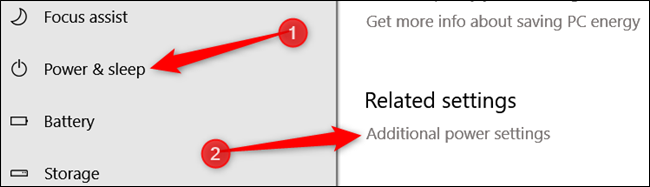Microsoft continue de publier de temps en temps de nouvelles mises à jour Windows pour améliorer notre expérience utilisateur. Tout récemment, la mise à jour d'octobre de Windows 10 a été publiée et a fait l'actualité pour de bonnes ou de mauvaises raisons. De nombreux utilisateurs se sont plaints de la perte de leurs données après la mise à niveau vers cette dernière version de Windows. Eh bien, Microsoft a maintenant pris les devants et a annoncé que tous ces problèmes avaient été corrigés dans la prochaine mise à jour qui a été publiée et a également effectué une validation interne. Tous ces gros titres interdisaient à de nombreux utilisateurs d'installer cette dernière version de Windows. Mais à partir de maintenant, comme le prétend Microsoft, vos données sont désormais en sécurité car tous les problèmes et corrections de bugs mineurs ont été dûment résolus.
La version précédente de Windows, avant celle-ci, a été publiée en avril 2018. Peu d'entre nous le savent, mais Microsoft a ajouté une fonctionnalité « Ultimate Performance » qui essaie d'optimiser les performances de Windows. Alors, comprenons tout ce qu'est le plan Ultimate Performance Power sur Windows et comment nous pouvons l'utiliser.
A lire aussi : -
 Comment récupérer des fichiers supprimés définitivement dans Windows... Voulez-vous récupérer des fichiers supprimés définitivement dans Windows 10 ? Eh bien, vous pouvez restaurer vos fichiers, photos, vidéos perdus...
Comment récupérer des fichiers supprimés définitivement dans Windows... Voulez-vous récupérer des fichiers supprimés définitivement dans Windows 10 ? Eh bien, vous pouvez restaurer vos fichiers, photos, vidéos perdus...
Qu'est-ce qu'Ultimate Performance Power Plan
L'Ultimate Performance Power Plan sur Windows aide à améliorer la vitesse de votre système dès que le matériel passe à l'état inactif. Ce plan d'alimentation est spécialement conçu pour donner un coup de pouce supplémentaire aux systèmes à haute puissance. Dès qu'un système d'exploitation détecte qu'un élément matériel particulier a besoin de plus de puissance, cela prend une petite fraction de seconde. Fondamentalement, lorsque ce plan Ultimate Performance est activé sur votre Windows, toutes ces latences sont réduites, ce qui peut avoir un impact considérable sur les performances de votre système.
Cette fonctionnalité peut être très utile, en particulier lorsque vous jouez à des jeux sur votre système Windows ou si vous travaillez sur un logiciel de modélisation 3D avancé qui met généralement une lourde charge sur votre système. Vous pouvez sûrement voir les performances de votre système s'améliorer, même en une fraction de seconde. Mais oui, cela fera certainement une différence. Cependant, assurez-vous simplement que votre ordinateur portable est branché à une source d'alimentation constante, car une fois ce plan activé sur votre Windows, il consommera une quantité importante d'énergie.
Comment activer le plan d'alimentation de performance ultime sur Windows 10
Pour activer cette fonctionnalité sous Windows, ouvrez Paramètres, puis appuyez sur "Système".

Dans la fenêtre Système, sélectionnez l'onglet "Alimentation et veille" dans la barre de menu de gauche. Maintenant, dans la section "Paramètres associés", appuyez sur "Paramètres d'alimentation supplémentaires".
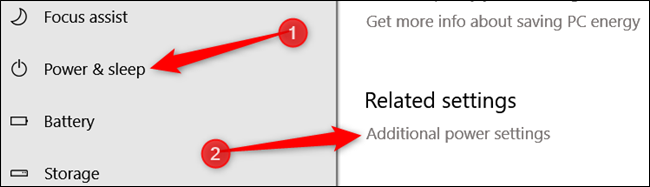
Dans la fenêtre suivante, recherchez la flèche d'option « Afficher les plans supplémentaires ».
Activez l'option « Performances ultimes ».

Certains ordinateurs portables peuvent ne pas simplement afficher cette option ici. Donc, si vous ne trouvez pas cette option, voici ce que vous devez faire.
A lire aussi : -
Comment modifier l'emplacement de sauvegarde iTunes par défaut dans... Trouvez-vous votre lecteur C: plein à cause des jeux de sauvegarde iTunes ? Cela peut créer un problème la prochaine fois...
Comment activer le plan d'alimentation de performance ultime via l'invite de commande (pour les utilisateurs d'ordinateurs portables)
Il existe de nombreux ordinateurs portables ou de bureau sur lesquels vous ne pourrez pas localiser cette option.
Mais vous pouvez sûrement l'ajouter aux paramètres de Windows en apportant quelques modifications dans l'invite de commande.
Lancez simplement l'invite de commande ou PowerShell sur votre Windows, collez la commande suivante, puis appuyez sur Entrée.
powercfg -duplicatescheme e9a42b02-d5df-448d-aa00-03f14749eb61

Maintenant, fermez et rouvrez la fenêtre Système pour recommencer.
Revenez aux paramètres comme expliqué dans la section mentionnée ci-dessus, puis sélectionnez l'option "Performances ultimes".
Comment modifier le plan d'alimentation des performances
Par hasard, si vous souhaitez supprimer le plan existant et en démarrer un nouveau, voici ce que vous devez faire. Appuyez sur l'option "Modifier les paramètres du plan" juste à côté de l'endroit où Ultimate Performance est écrit.

Dans cette nouvelle fenêtre qui apparaît à l'écran, appuyez sur la petite option « Supprimer ce plan » en bas pour recommencer. Si vous souhaitez passer à un autre plan, vous pouvez également apporter des modifications ici, dans la même fenêtre elle-même.
A lire aussi : -
Comment désactiver le démarrage rapide sous Windows... La fonction de démarrage rapide ou de démarrage rapide a été initialement introduite avec Windows 8. Bien qu'elle soit très utile, elle a été...
Alors les gars, voici un guide rapide sur la façon d'activer Ultimate Performance Power Plan sur Windows. Cela peut s'avérer très utile, surtout si vous travaillez sur des systèmes haut de gamme. Fais-en bon usage!